Cara Menggabungkan Video Tanpa Aplikasi
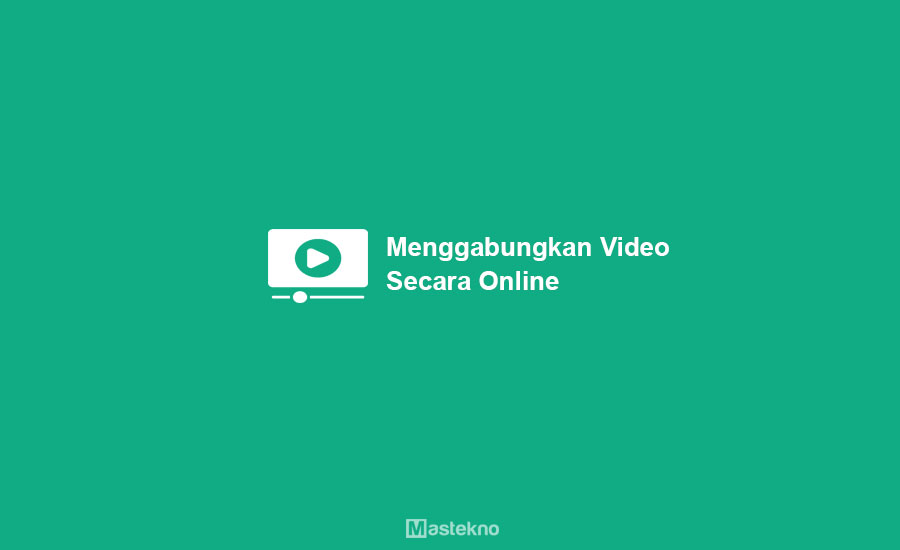
Menggabungan video merupakan salah satu teknik dasar yang harus kalian kuasai dalam dunia editing. Karena teknik menggabungkan 2 video atau lebih sangat sering digunakan ketika mengedit video.
Meskipun menggabungkan video ini merupakan teknik dasar, namun di beberapa aplikasi editing yang digunakan orang-orang pro, kebanyakan memiliki tampilan yang rumit untuk digunakan para pemula.
Selain menggabungkan, kalian juga bisa memotong video yang kalain inginkan dengan menggunakan aplikasi pemotong video yang sudah pernah teknoinside bahas sebelumnya.
Baca juga: Cara Menggabungkan Foto ke Video.
- Cara Menggabungkan Video Online (Tanpa Aplikasi)
- Menggunakan Aconvert
- 1. Buka Situs Aconvert
- 2. Pilih Video Pertama
- 3. Pilih Video Kedua
- 4. Save Video
- 5. Membuka Link Download
- Menggunakan MergeVideo
- 1. Buka Situs MergeVideo
- 2. Pilih Video Pertama
- 3. Pilih Video Lainnya
- 4. Gabungkan Video
- 5. Download Video
- Menggunakan Clideo
- Menggunakan WoFox
- Menggunakan Online Converter
- 1. Buka Situs Online Converter
- 2. Pilih Video Pertama
- 3. Pilih Video Kedua
- 4. Gabungkan Video
- 5. Simpan Video
- Menggunakan Apowersoft
- Kesimpulan
Cara Menggabungkan Video Online (Tanpa Aplikasi)
Karena itulah kalian yang masih baru dalam dunia editing, bisa menggunakan situs atau website berikut ini untuk menggabungkan video secara online.
Cara menggabungkan video berikut ini tidak memerlukan aplikasi, hanya butuh browser dan koneksi internet.
Menggunakan Aconvert
Aconvert ini merupakan sebuah situs edit video online dengan fitur-fitur yang cukup lengkap. Di situs ini kalian bisa menggunakan berbagai fitur editing berbagai jenis file, contohnya seperti gambar, dokumen, PDF, audio, video, icon, dan lain sebagainya.
Nah untuk menggabungkan video dengan menggunakan situs Aconvert, berikut adalah langkah-langkahnya:
1. Buka Situs Aconvert
Pertama silahkan kalian buka halaman merge dari situs Aconvert.com. Di halaman tersebut kalian bisa menggabungkan video yang kalian inginkan secara online.
2. Pilih Video Pertama
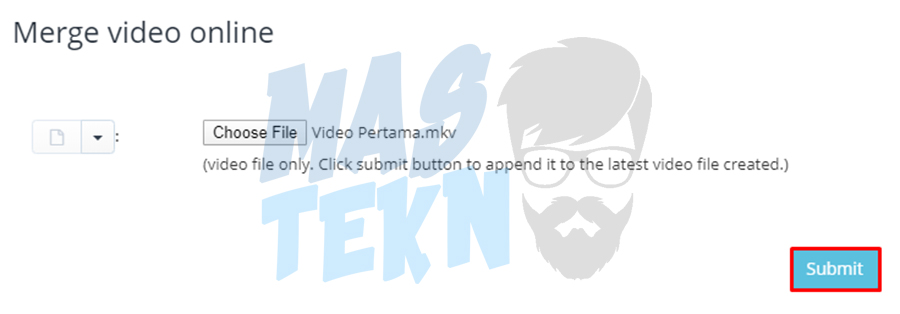
Setelah itu silahkan kalian klik Browse dan pilih video yang pertama yang ingin kalian buat di awal mulai. Kemudian setelah itu silahkan klik Submit dan tunggu sampai prosesnya selesai dilakukan.
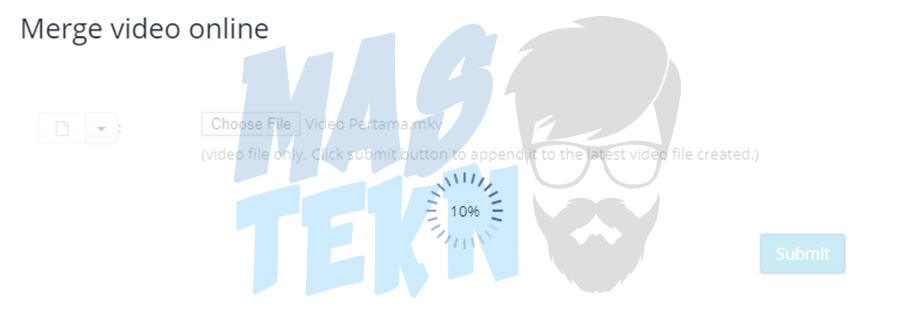
3. Pilih Video Kedua
Jika video pertama sudah diupload, selanjutnya klik Browse sekali lagi dan pilih video yang kedua. Seperti biasa jika sudah klik Submit dan tunggu proses submit sampai selesai.
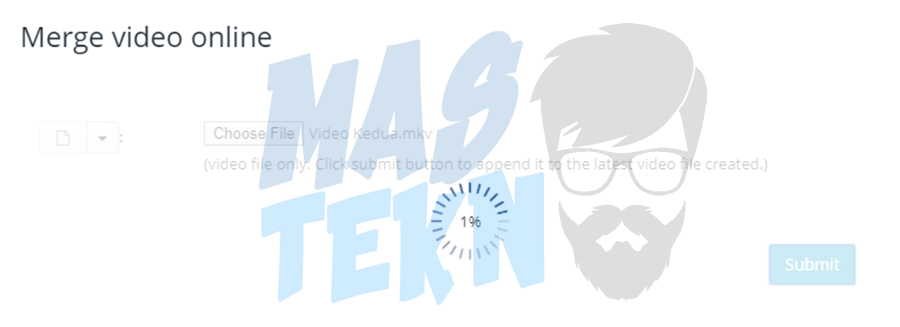
Nah, jika kalian ingin menggabungkan lebih dari dua video, silahkan ulangi langkah ini sampai semua video selesai disubmit.
4. Save Video
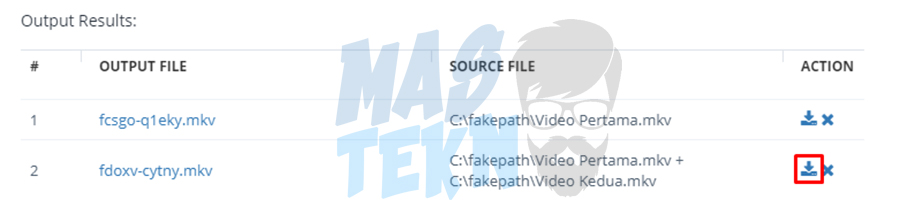
Langkah selanjutnya adalah menyimpan video yang sudah diconvert tersebut. Silahkan kalian klik Logo Save, setelah itu kalian akan diarahkan ke halaman URL Video tersebut untuk mendownload video.
5. Membuka Link Download
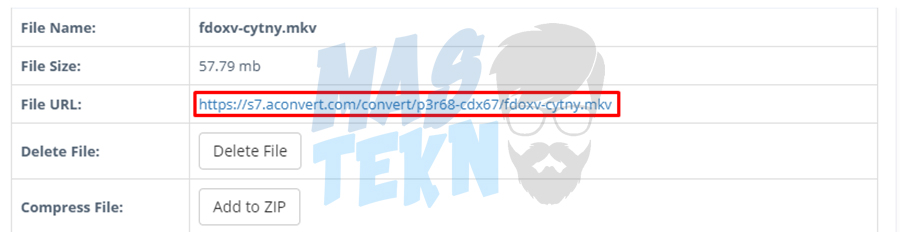
Klik kolom URL untuk download video hasil convert tadi. Selesai, sekarang silahkan kalian coba putar hasil download video tersebut yang berhasil disatukan.
Menggunakan MergeVideo
Berbeda dengan situs sebelumnya yang dibuat untuk melakukan editing online berbagai jenis file, situs MergeVideo.onlien ini dibuat khusus untuk menggabungkan beberapa video menjadi satu video.
Kelebihan dari situs ini adalah memiliki tampilan yang menarik namun fungsi yang diberikan tetap powerfull. Berikut adalah cara menggunakannya:
1. Buka Situs MergeVideo
Langkah pertama silahkan buka terlebih dahulu situs convert videonya, di mergevideo.online. Situs inilah yang nantinya digunakan untuk menggabungkan dua atau lebih video menjadi satu.
2. Pilih Video Pertama
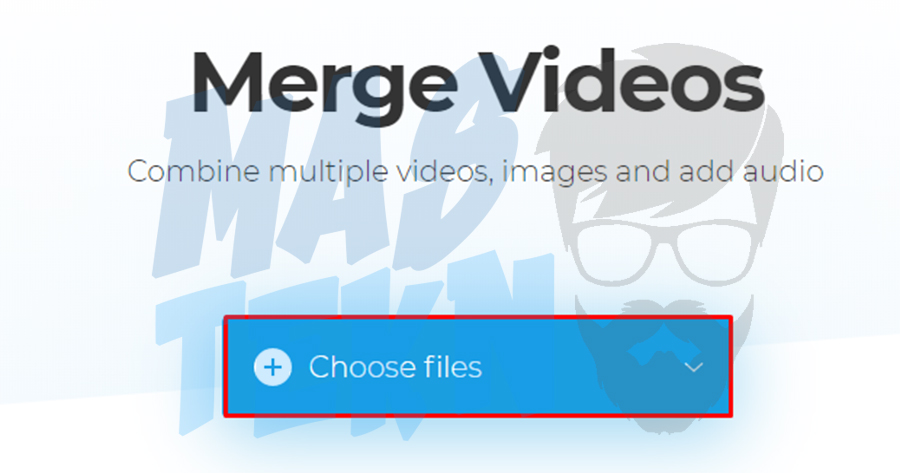
Jika sudah buka halaman tersebut, klik Choose Files dan pilih video pertama yang ingin kalian gabungkan. Pilih video dari penyimpanan di Laptop / PC atau HP kalian.
3. Pilih Video Lainnya
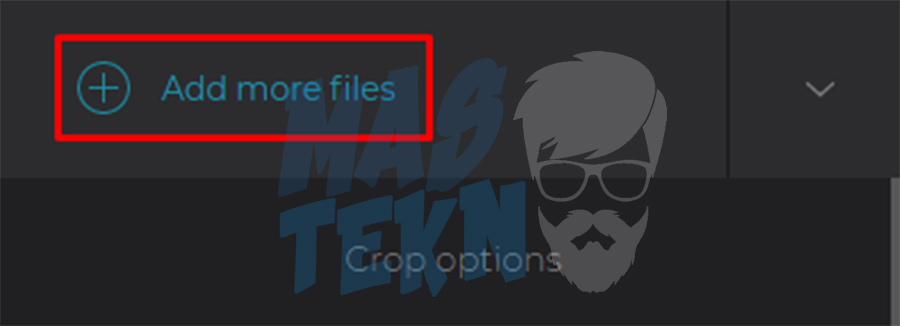
Kemudian silahkan pilih video lain yang ingin digabungkan dengan video pertama dengan cara klik ADD MORE FILES. Silahkan tambahkan video yang kalian inginkan, bisa dua video atau lebih.
4. Gabungkan Video

Langkah selanjutnya jika semua video sudah ditambahkan adalah mengubah nama Video yang ingin kalian save sesuai keinginan kalian. Jika sudah, rubah juga formatnya menjadi format video .MP4. Terakhir klik Merge untuk menggabungkan video.
5. Download Video
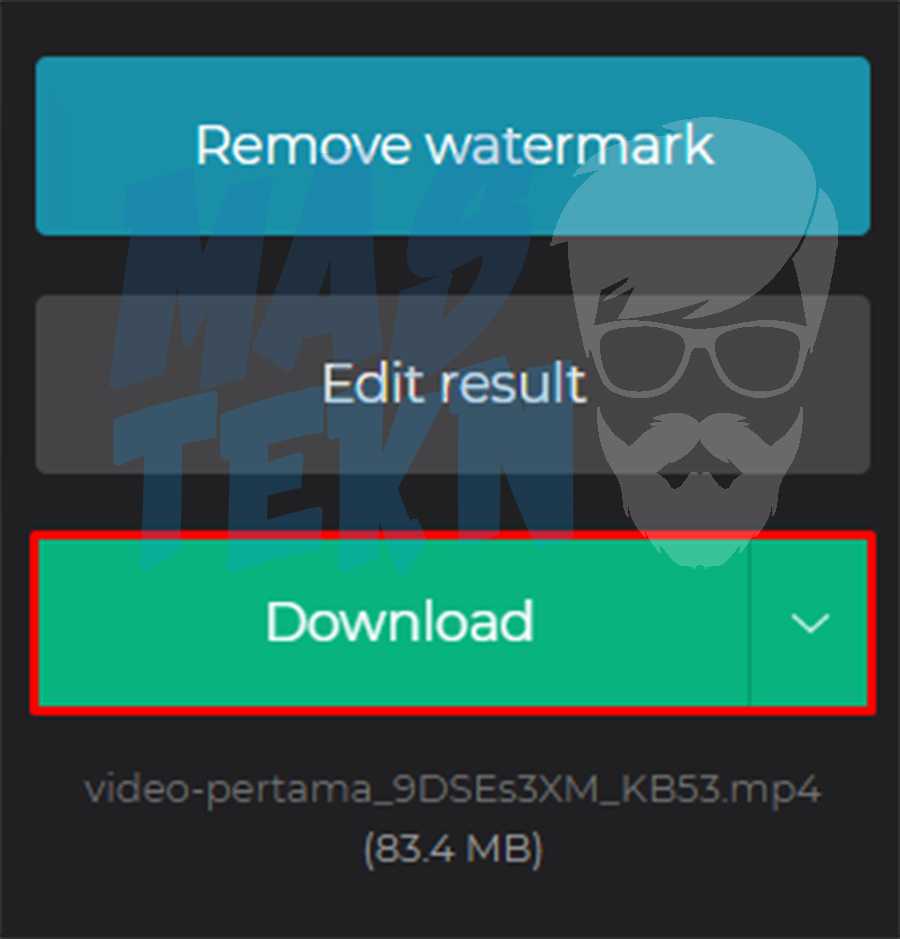
Jika proses penggabungan sudah selesai, selanjutnya kalian bisa klik Download untuk download / simpan video yang kalian convert / gabungkan tadi.
Menggunakan Clideo
Meskipun sama – sama berbasis web, namun situs yang satu ini berbeda dengan situs yang sebelumnya. Karena website Clideo ini dibuat khusus untuk menggabungkan beberapa video menjadi satu video saja.
Salah satu keunggulan yang dimiliki oleh situs yang satu ini yaitu mempunyai tampilan yang menarik dengan fungsi yang powerfull. Untuk lebih lengkapnya, berikut ini merupakan cara menggunakannya.
1. Buka Situs Clideo
Langkah pertama yang harus kamu lakukan yaitu pastikan perangkat kamu terhubung ke internet kemudian buka aplikasi browser lalu buka website marge Clideo [DISINI].
Nantinya setelah halaman terbuka, maka kamu bisa memulai menggabungkan video yang kamu inginkan secara online.
2. Pilih Video Pertama
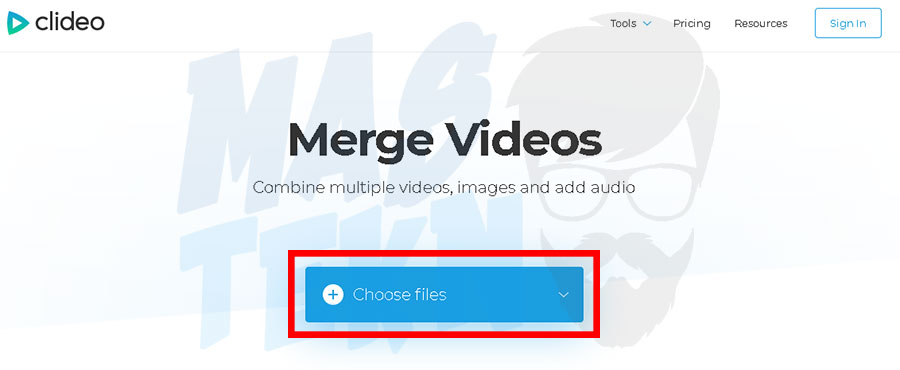
Kemudian, klik Chose files untuk mencari video pertama yang ingin kamu gabungkan dan dijadikan sebagai awal video. Jika sudah, tunggulah beberapa saat hingga proses upload selesai.
3. Pilih Video Kedua
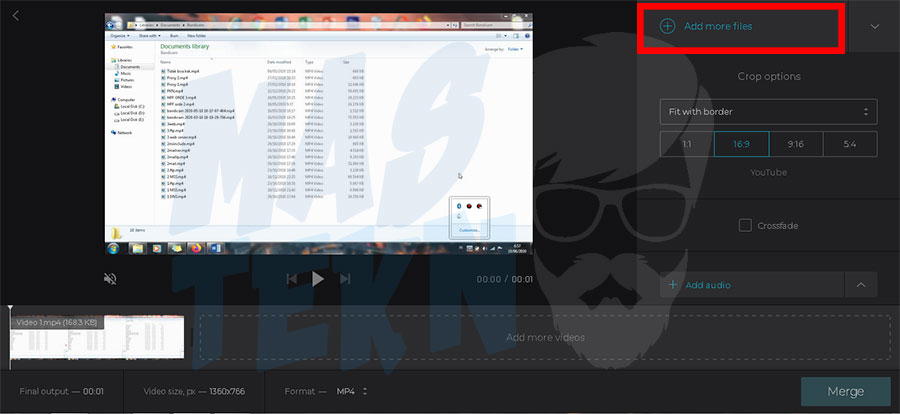
Setelah video pertama berhasil di upload, maka kemudian kamu bisa memilih video kedua yang ingin kamu gabungkan dengan cara klik tombol Add More Files. Jika sudah, tunggulah sampai proses upload selesai.
Nah untuk kamu yang ingin menggabungkan video lebih dari dua video, maka kamu bisa mengulangi langkah ini hingga semua video yang ingin kamu gabungkan selesai di upload.
4. Gabungkan Video
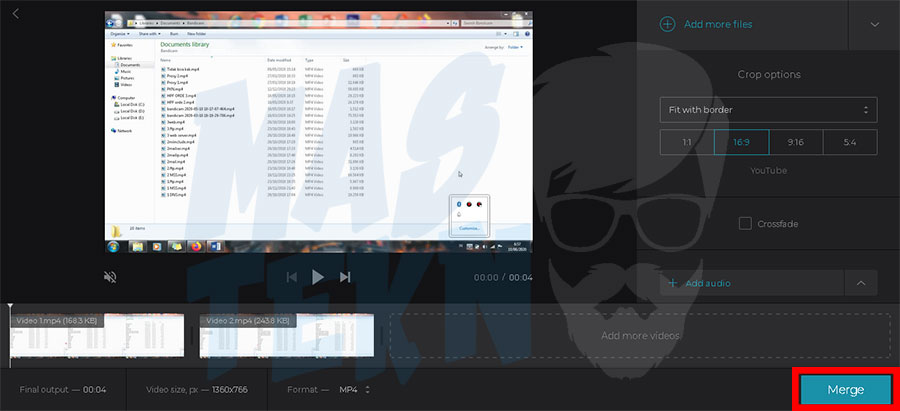
Langkah berikutnya jika semua video yang ingin kamu gabung sudah berhasil ditambahkan semua, maka kamu bisa klik Marge untuk menggabungkan video.
5. Simpan Video
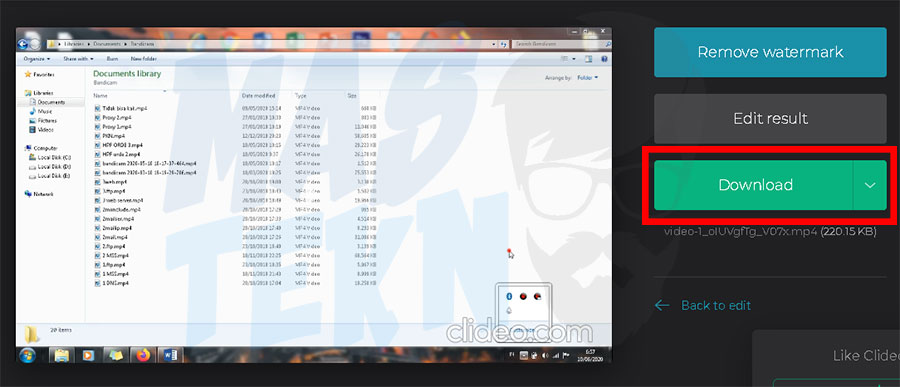
Langkah terakhir setelah penggabungan video telah selesai, kamu bisa menyimpan hasil video yang telah digabungkan dengan cara klik Download.
Menggunakan WoFox
Cara yang berikut ini juga cara yang cukup mudah apalagi untuk orang awam yang baru memahami dunia edit video. Karena situs WoFox mempunyai tampilan yang sederhana serta mudah untuk digunakan.
Dengan begitu kamu tidak akan merasakan kesulitan meskipun kamu baru pertama kali menggunakannya. Dalam situs ini kamu juga bisa menggabungkan dua atau lebih video menjadi sebuah video.
Kamu bisa menggunakan situs yang satu ini baik melalui komputer, laptop, maupun smartphone yang kamu gunakan. Untuk lebih lengkapnya, simak langkah – langkah menggabungkan video melalui situs WoFox berikut ini.
1. Buka Situs WoFox
Langkah pertama yang harus kamu lakukan yaitu pastikan perangkat kamu terhubung ke internet kemudian buka web browser lalu buka situs marge WoFox [DISINI].
Nantinya setelah halaman terbuka, maka kamu bisa memulai menggabungkan video yang kamu inginkan secara online.
2. Pilih Video Pertama

Kemudian, klik Upload untuk mencari video pertama yang ingin kamu gabungkan dan dijadikan sebagai awal video. Jika sudah, tunggulah beberapa saat hingga proses upload selesai.
3. Pilih Video Kedua

Setelah video pertama berhasil di upload, maka kemudian kamu bisa memilih video kedua yang ingin kamu gabungkan dengan cara klik tombol Add more. Jika sudah, tunggulah sampai proses upload selesai.
Nah untuk kamu yang ingin menggabungkan video lebih dari dua video, maka kamu bisa mengulangi langkah ini hingga semua video yang ingin kamu gabungkan selesai di upload.
4. Simpan Video
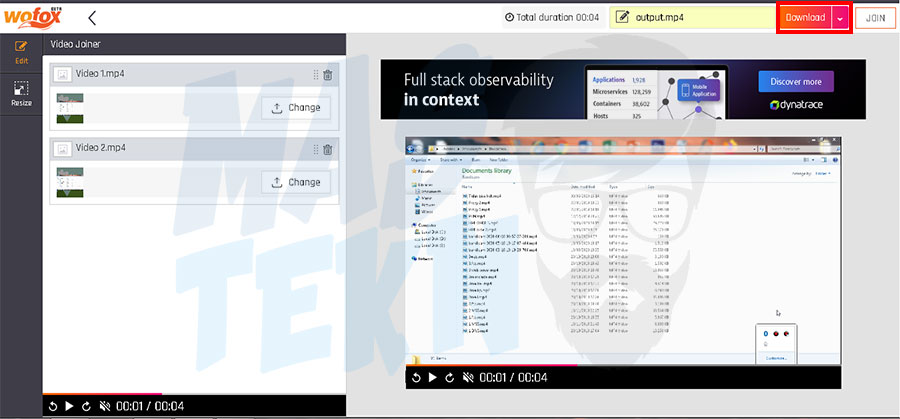
Langkah terakhir setelah penggabungan video telah selesai, kamu bisa menyimpan hasil video yang telah digabungkan dengan cara klik Download. Tunggulah penggabungan video selesai, maka nantinya secara otomatis hasil video akan terunduh.
Baca Juga : Aplikasi Edit Video di Laptop PC.
Menggunakan Online Converter
Tidak jauh berbeda dengan situs – situs sebelumnya, karena situs Online Converter ini merupakan situs yang sangat mudah untuk digunakan. Situs yang satu ini sangat cocok sekali untuk kamu yang ingin menggabungkan video dengan ukuran yang besar.
Pasalnya situs Online Converter ini mampu menggabungkan video dengan ukuran maksimal hingga 200 MB. Salah satu hal menarik lainnya dari situs ini yaitu mampu mendukung hampir semua format video yang jarang digunakan seperti .webm, .rm, .mts, .asf, dan lain sebagainya.
Untuk lebih lengkapnya, berikut ini merupakan langkah – langkah yang dapat kamu ikuti untuk menggabungkan video di Online Converter.
1. Buka Situs Online Converter
Langkah pertama yang harus kamu lakukan yaitu pastikan perangkat kamu terhubung ke internet kemudian buka web browser lalu buka website marge Online Converter [DISINI].
Nantinya setelah halaman terbuka, maka kamu bisa memulai menggabungkan video yang kamu inginkan secara online.
2. Pilih Video Pertama
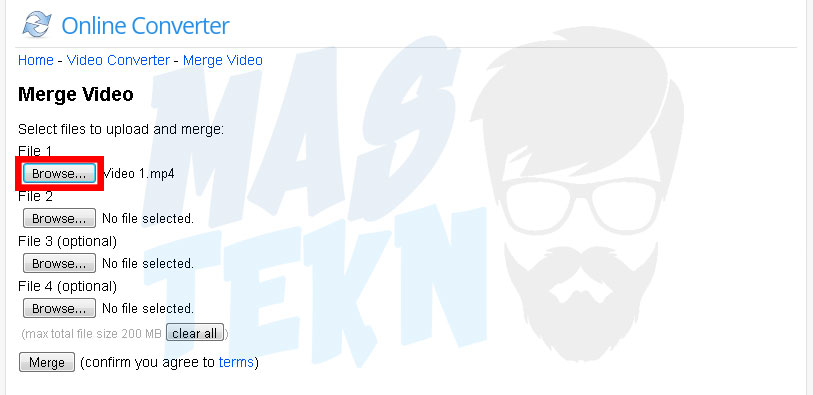
Kemudian, klik Browse pada bagian File 1 untuk mencari video pertama yang ingin kamu gabungkan dan dijadikan sebagai awal video. Jika sudah, tunggulah beberapa saat hingga proses upload selesai.
3. Pilih Video Kedua
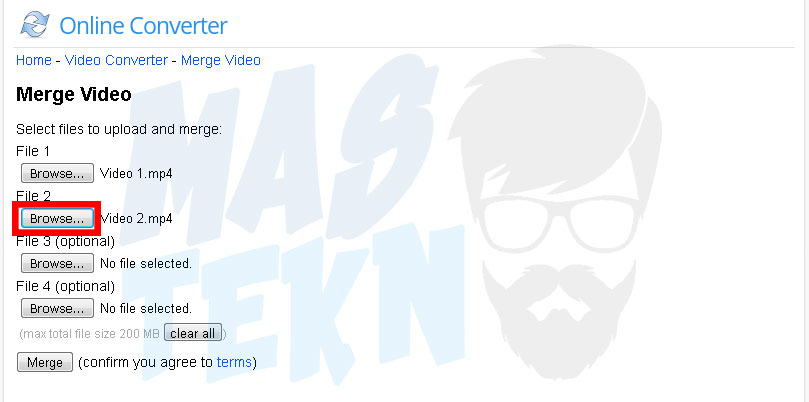
Setelah video pertama berhasil di upload, maka kemudian kamu bisa memilih video kedua yang ingin kamu gabungkan dengan cara klik tombol Browse pada bagian File 2. Jika sudah, tunggulah sampai proses upload selesai.
Nah untuk kamu yang ingin menggabungkan video lebih dari dua video, maka kamu bisa mengulangi langkah ini hingga semua video yang ingin kamu gabungkan selesai di upload.
4. Gabungkan Video
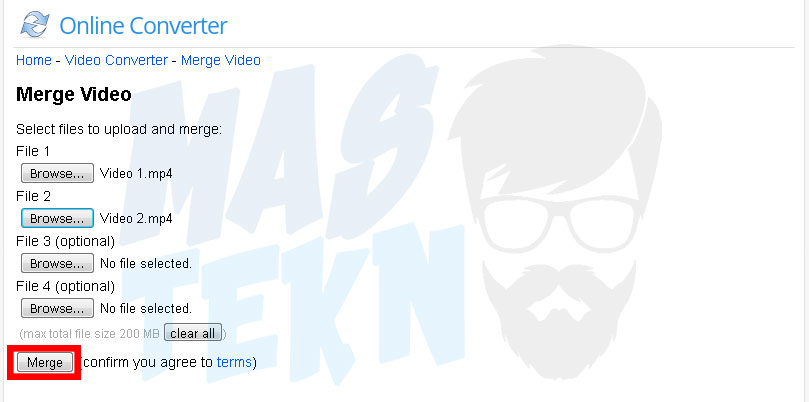
Langkah berikutnya jika semua video yang ingin kamu gabung sudah berhasil ditambahkan semua, maka kamu bisa menggabungkannya dengan cara klik tombol Marge. Tunggulah beberapa saat hingga proses penggabungan selesai
5. Simpan Video
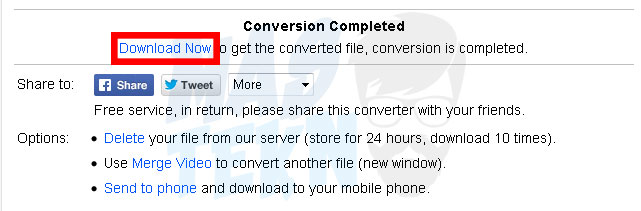
Langkah terakhir setelah penggabungan video telah selesai, kamu bisa menyimpan hasil video yang telah digabungkan dengan cara klik Download Now.
Baca juga: Cara Menambahkan Lagu ke Video.
Menggunakan Apowersoft
Situs penggabung video secara online yang kelima atau yang terakhir yaitu Apowersoft. Dengan menggunakan situs yang satu ini, maka kamu bisa menggabungkan lima potongan video menjadi satu video sekaligus.
Selain itu, kamu juga tidak perlu ribet dalam mengatur urutan video secara manual, karena nantinya situs yang satu ini akan mengurutkan secara otomatis sesuai dengan urutan video yang kamu pilih atau upload.
Untuk lebih lengkapnya, berikut ini merupakan langkah – langkah yang dapat kamu ikuti untuk menggabungkan video di Apowersoft.
1. Buka Situs Apowersoft
Langkah pertama yang harus kamu lakukan yaitu pastikan perangkat kamu terhubung ke internet kemudian buka web browser lalu buka website marge Apowersoft [DISINI].
Nantinya setelah halaman terbuka, maka kamu bisa memulai menggabungkan video yang kamu inginkan secara online.
2. Pilih Video Pertama
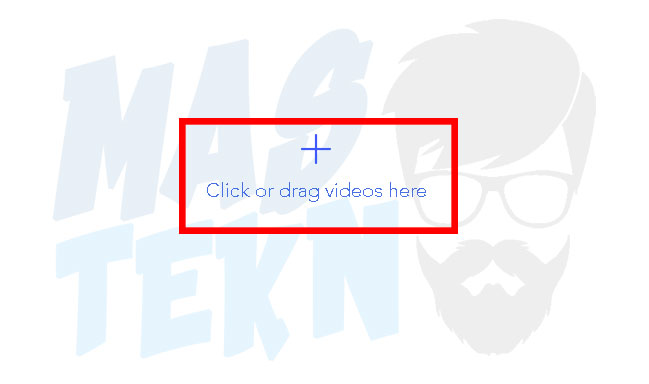
Kemudian, klik ikon + Click or drag video untuk mencari video pertama yang ingin kamu gabungkan dan dijadikan sebagai awal video. Jika sudah, tunggulah beberapa saat hingga proses upload selesai.
3. Pilih Video Kedua
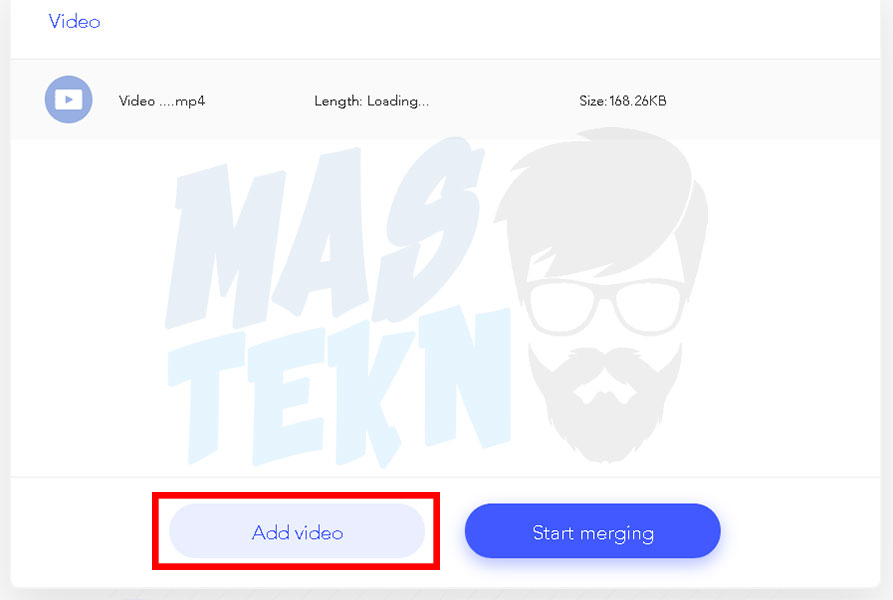
Setelah video pertama berhasil di upload, maka kemudian kamu bisa memilih video kedua yang ingin kamu gabungkan dengan cara klik tombol Add video. Jika sudah, tunggulah sampai proses upload selesai.
Nah untuk kamu yang ingin menggabungkan video lebih dari dua video, maka kamu bisa mengulangi langkah ini hingga semua video yang ingin kamu gabungkan selesai di upload.
4. Gabungkan Video
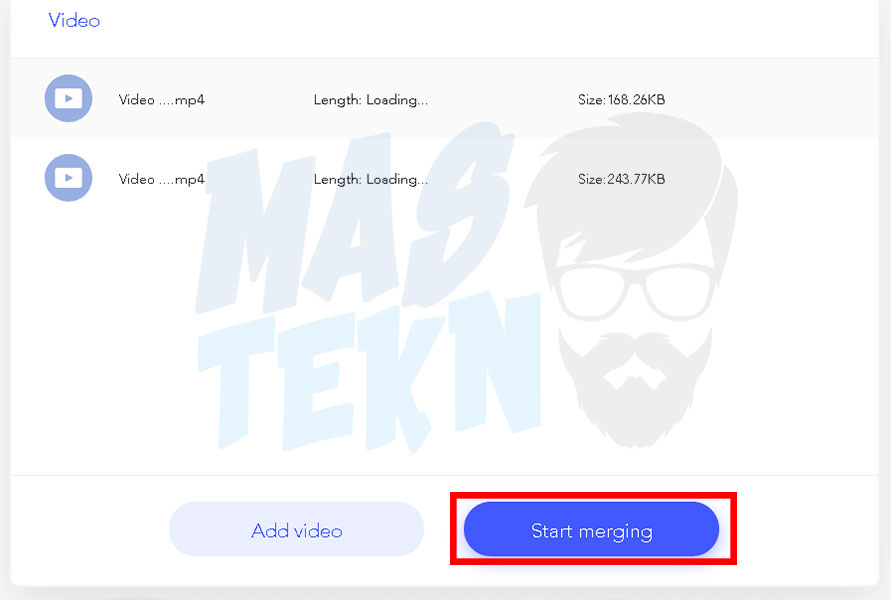
Langkah berikutnya jika semua video yang ingin kamu gabung sudah berhasil ditambahkan semua, maka kamu bisa menggabungkannya dengan cara klik tombol Start merging. Tunggulah beberapa saat hingga proses penggabungan selesai.
5. Simpan Video
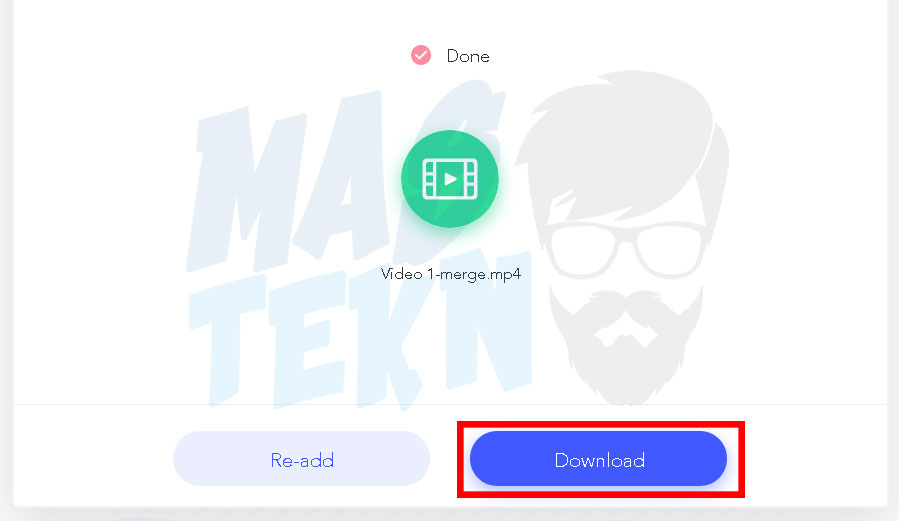
Langkah terakhir setelah penggabungan video telah selesai, kamu bisa menyimpan hasil video yang telah digabungkan dengan cara klik Download.
Kesimpulan
Teknik edit video penggabungan video merupakan sebuah teknik dasar dalam dunia edit video, namun masih banyak orang yang belum mengetahui caranya karena mereka menggunakan software yang cukup rumit sehingga kebanyakan orang tidak bisa menggunakan software tersebut.
Kadang setelah menggabungkan video contohnya video musik, kita ingin mengubah video tersebut menjadi audio supaya lebih mudah ketika diputar. Nah untuk melakukan ini, kalian bisa menggunakan aplikasi convert video, dengan aplikasi ini mengubah video jadi mudah.
Demikianlah tutorial cara menggabungkan video secara online termudah untuk pemula. Dengan cara tersebut kalian bisa menggabungkan beberapa video yang kalian inginkan menjadi satu video dengan mudah tanpa ribet harus instal aplikasi tambahan.







0 Komentar